如何在Excel中设置下拉框选择输入内容
设置EXCEL下拉列表框的3种方法---(技能提升篇)
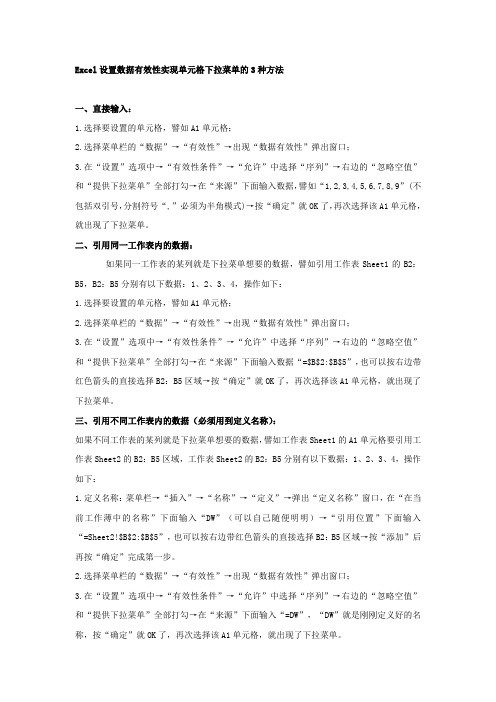
Excel设置数据有效性实现单元格下拉菜单的3种方法一、直接输入:1.选择要设置的单元格,譬如A1单元格;2.选择菜单栏的“数据”→“有效性”→出现“数据有效性”弹出窗口;3.在“设置”选项中→“有效性条件”→“允许”中选择“序列”→右边的“忽略空值”和“提供下拉菜单”全部打勾→在“来源”下面输入数据,譬如“1,2,3,4,5,6,7,8,9”(不包括双引号,分割符号“,”必须为半角模式)→按“确定”就OK了,再次选择该A1单元格,就出现了下拉菜单。
二、引用同一工作表内的数据:如果同一工作表的某列就是下拉菜单想要的数据,譬如引用工作表Sheet1的B2:B5,B2:B5分别有以下数据:1、2、3、4,操作如下:1.选择要设置的单元格,譬如A1单元格;2.选择菜单栏的“数据”→“有效性”→出现“数据有效性”弹出窗口;3.在“设置”选项中→“有效性条件”→“允许”中选择“序列”→右边的“忽略空值”和“提供下拉菜单”全部打勾→在“来源”下面输入数据“=$B$2:$B$5”,也可以按右边带红色箭头的直接选择B2:B5区域→按“确定”就OK了,再次选择该A1单元格,就出现了下拉菜单。
三、引用不同工作表内的数据(必须用到定义名称):如果不同工作表的某列就是下拉菜单想要的数据,譬如工作表Sheet1的A1单元格要引用工作表Sheet2的B2:B5区域,工作表Sheet2的B2:B5分别有以下数据:1、2、3、4,操作如下:1.定义名称:菜单栏→“插入”→“名称”→“定义”→弹出“定义名称”窗口,在“在当前工作薄中的名称”下面输入“DW”(可以自己随便明明)→“引用位置”下面输入“=Sheet2!$B$2:$B$5”,也可以按右边带红色箭头的直接选择B2:B5区域→按“添加”后再按“确定”完成第一步。
2.选择菜单栏的“数据”→“有效性”→出现“数据有效性”弹出窗口;3.在“设置”选项中→“有效性条件”→“允许”中选择“序列”→右边的“忽略空值”和“提供下拉菜单”全部打勾→在“来源”下面输入“=DW”,“DW”就是刚刚定义好的名称,按“确定”就OK了,再次选择该A1单元格,就出现了下拉菜单。
如何在Excel中设置下拉选项,实现下拉列表
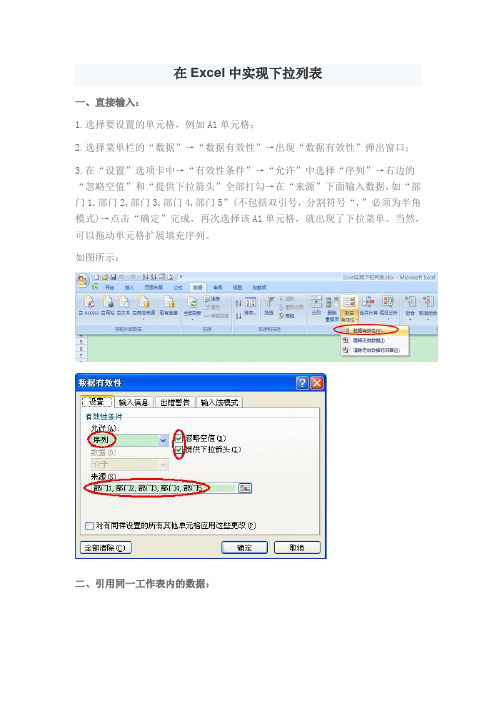
在Excel中实现下拉列表一、直接输入:1.选择要设置的单元格,例如A1单元格;2.选择菜单栏的“数据”→“数据有效性”→出现“数据有效性”弹出窗口;3.在“设置”选项卡中→“有效性条件”→“允许”中选择“序列”→右边的“忽略空值”和“提供下拉箭头”全部打勾→在“来源”下面输入数据,如“部门1,部门2,部门3,部门4,部门5”(不包括双引号,分割符号“,”必须为半角模式)→点击“确定”完成,再次选择该A1单元格,就出现了下拉菜单。
当然,可以拖动单元格扩展填充序列。
如图所示:二、引用同一工作表内的数据:如果同一工作表的某列区域就是下拉菜单想要的数据,例如引用工作表Sheet1的B1:B5。
B1:B5分别有以下数据:部门1、部门2、部门3、部门4、部门5,操作如下:1.选择要设置的单元格,例如A1单元格;2.选择菜单栏的“数据”→“数据有效性”→出现“数据有效性”弹出窗口;3.在“设置”选项卡中→“有效性条件”→“允许”中选择“序列”→右边的“忽略空值”和“提供下拉菜单”全部打勾→在“来源”下面输入数据“=$B$1:$B$5”,也可以直接点击单元格选择B1:B5区域→按“确定”完成,再次选择该A1单元格,就出现了下拉菜单。
如图所示:三、引用不同工作表内的数据(必须为引用的区域定义名称):如果不同工作表的某列区域就是下拉菜单想要的数据,譬如工作表Sheet1的A1单元格要引用工作表Sheet2的A1:A5区域。
工作表Sheet2的A1:A5分别有以下数据:部门1、部门2、部门3、部门4、部门5,操作如下:1. 为引用单元格区域定义名称:首先选择Sheet2的A1:A5单元格区域→右键→“命名单元格区域”→弹出“新建名称”窗口,在“名称”右面输入“部门”(可以自己随便填,但也要注意命名规则,例如数字就不可以)→“引用位置”下面输入“=Sheet2!$A$1:$A$5”,也可以直接点击单元格选择A1:A5区域→点击“确定”完成命名单元格区域。
如何在Excel中创建一个下拉菜单

如何在Excel中创建一个下拉菜单在Excel中创建一个下拉菜单是一个相当有用的技巧,可以使数据输入和管理更加方便和准确。
本文将介绍如何在Excel中创建一个下拉菜单的步骤和方法。
一、准备工作在创建下拉菜单之前,首先需要准备一个数据源,也就是下拉菜单的选项列表。
数据源可以是一个单独的工作表或同一工作表的一列。
二、选择单元格位置确定下拉菜单要显示的位置。
在Excel中,可以将下拉菜单放置在单个单元格中,也可以将其扩展到多个单元格区域。
选择一个合适的位置,可以根据实际需求进行选择。
三、打开数据有效性对话框在Excel中,创建下拉菜单需要使用“数据有效性”功能。
打开“数据有效性”对话框的方法如下:1. 选中要创建下拉菜单的单元格或单元格区域。
2. 在Excel菜单栏中选择“数据”选项卡,然后点击“数据工具”组中的“数据有效性”。
四、设置下拉菜单选项在“数据有效性”对话框中,选择“设置”选项卡,然后进行下列设置:1. 将“允许”选项设置为“列表”。
2. 在“来源”框中输入数据源。
a. 如果数据源是单独的工作表,则输入工作表名称和列范围,例如“Sheet1!$A$1:$A$5”。
b. 如果数据源是同一工作表的一列,则输入列范围或选择数据源时使用鼠标选中列。
3. 确保选中“忽略空值”和“在错误值中显示下拉箭头”选项。
五、确定设置在“设置”选项卡设置完毕后,点击“确定”按钮,即可创建下拉菜单。
此时,在选中的单元格或单元格区域中,将会显示一个下拉箭头。
六、使用下拉菜单点击下拉箭头,即可打开下拉菜单,选择其中的一个选项。
选中的选项将显示在当前单元格中。
如果下拉菜单位于多个单元格中,选中的选项将应用到所有单元格。
七、编辑下拉菜单选项如果需要添加、删除或编辑下拉菜单的选项,可以按照以下步骤进行操作:1. 选中包含下拉菜单的单元格或单元格区域。
2. 再次打开“数据有效性”对话框。
3. 在“设置”选项卡中,更改或添加新的数据源。
在EXCEL表格里如何设置一级下拉选项列表
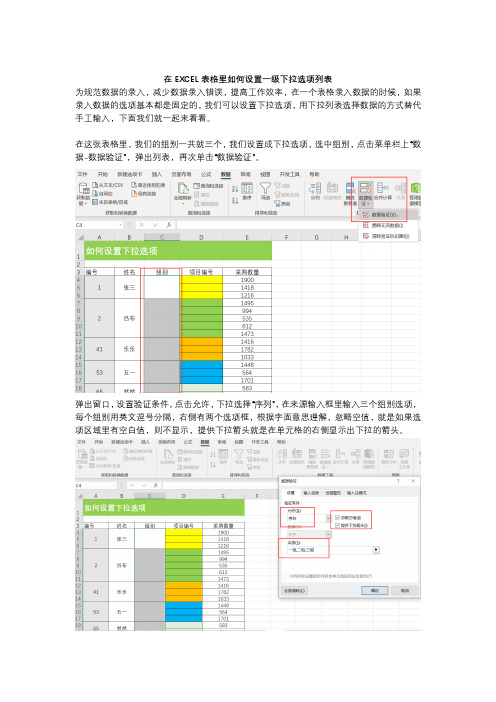
在EXCEL表格里如何设置一级下拉选项列表为规范数据的录入,减少数据录入错误,提高工作效率,在一个表格录入数据的时候,如果录入数据的选项基本都是固定的,我们可以设置下拉选项,用下拉列表选择数据的方式替代手工输入,下面我们就一起来看看。
在这张表格里,我们的组别一共就三个,我们设置成下拉选项,选中组别,点击菜单栏上“数据-数据验证”,弹出列表,再次单击“数据验证”。
弹出窗口,设置验证条件,点击允许,下拉选择“序列”,在来源输入框里输入三个组别选项,每个组别用英文逗号分隔,右侧有两个选项框,根据字面意思理解,忽略空值,就是如果选项区域里有空白值,则不显示,提供下拉箭头就是在单元格的右侧显示出下拉的箭头。
点击确定,选中单元格,显示出下拉箭头,同时弹出列表,显示出我们设置好的三个选项。
下拉选择要填入此单元格的选项,如果输入信息不正确,则会弹出出错信息框。
在设置下拉选项时,除了在来源输入框里直接输入选项,对于选项比较多的情况,可以在表格的右侧空白处输入选项列表,如图中项目编号比较多,我们就先把所有会填入的项目编号输入到右侧空白处。
打开数据验证窗口,点击来源右侧的箭头符号,弹出窗口,选择前面输入项目编号选项列表,默认绝对引用,因为我们的选项列表是固定的。
点击菜单栏上项目编号,就会列出所有的项目编号,供我们选择即可。
表格右侧的项目编号如果不想显示,可以隐藏起来。
如果有新增加的选项时,打开数据验证窗口,查看数据来源是直接输入还是引用的单元格,如果是直接输入,则在后面继续添加新的选项,如果是引用单元格,则查看到引用单元格位置处,添加上新的项目编号后,修改验证窗口里的数据来源上面的引用位置即可。
怎么样?你学会了在EXCEL表格里如何使用数据验证功能设置下拉选项了吗?这一章节里我们设置的是一级下拉列表,下一章我们将讲述如何设置二级下拉列表。
excel中下拉筛选内容
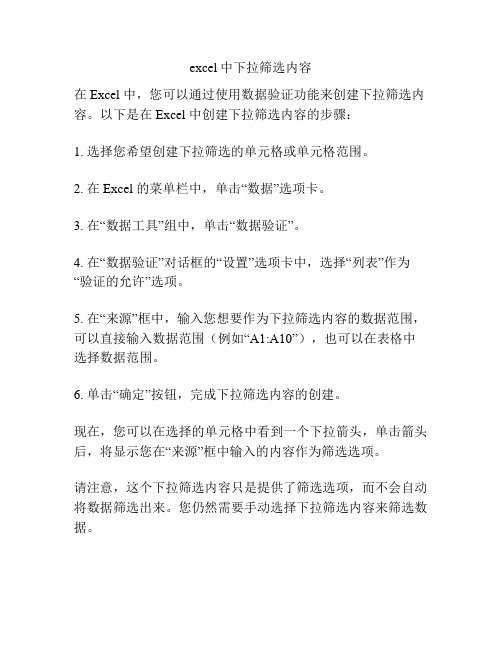
excel中下拉筛选内容
在 Excel 中,您可以通过使用数据验证功能来创建下拉筛选内容。
以下是在 Excel 中创建下拉筛选内容的步骤:
1. 选择您希望创建下拉筛选的单元格或单元格范围。
2. 在 Excel 的菜单栏中,单击“数据”选项卡。
3. 在“数据工具”组中,单击“数据验证”。
4. 在“数据验证”对话框的“设置”选项卡中,选择“列表”作为“验证的允许”选项。
5. 在“来源”框中,输入您想要作为下拉筛选内容的数据范围,可以直接输入数据范围(例如“A1:A10”),也可以在表格中选择数据范围。
6. 单击“确定”按钮,完成下拉筛选内容的创建。
现在,您可以在选择的单元格中看到一个下拉箭头,单击箭头后,将显示您在“来源”框中输入的内容作为筛选选项。
请注意,这个下拉筛选内容只是提供了筛选选项,而不会自动将数据筛选出来。
您仍然需要手动选择下拉筛选内容来筛选数据。
excel中如何利用数据有效性设置下拉菜单?
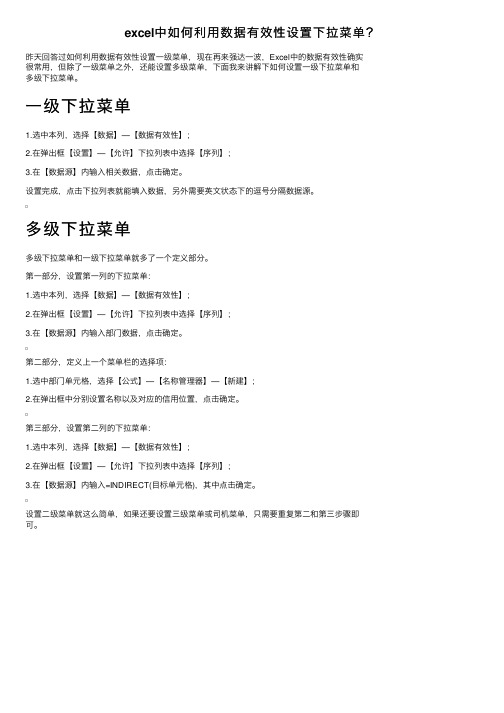
excel中如何利⽤数据有效性设置下拉菜单?
昨天回答过如何利⽤数据有效性设置⼀级菜单,现在再来强达⼀波,Excel中的数据有效性确实
很常⽤,但除了⼀级菜单之外,还能设置多级菜单,下⾯我来讲解下如何设置⼀级下拉菜单和
多级下拉菜单。
⼀级下拉菜单
1.选中本列,选择【数据】—【数据有效性】;
2.在弹出框【设置】—【允许】下拉列表中选择【序列】;
3.在【数据源】内输⼊相关数据,点击确定。
设置完成,点击下拉列表就能填⼊数据,另外需要英⽂状态下的逗号分隔数据源。
多级下拉菜单
多级下拉菜单和⼀级下拉菜单就多了⼀个定义部分。
第⼀部分,设置第⼀列的下拉菜单:
1.选中本列,选择【数据】—【数据有效性】;
2.在弹出框【设置】—【允许】下拉列表中选择【序列】;
3.在【数据源】内输⼊部门数据,点击确定。
第⼆部分,定义上⼀个菜单栏的选择项:
1.选中部门单元格,选择【公式】—【名称管理器】—【新建】;
2.在弹出框中分别设置名称以及对应的信⽤位置,点击确定。
第三部分,设置第⼆列的下拉菜单:
1.选中本列,选择【数据】—【数据有效性】;
2.在弹出框【设置】—【允许】下拉列表中选择【序列】;
3.在【数据源】内输⼊=INDIRECT(⽬标单元格),其中点击确定。
设置⼆级菜单就这么简单,如果还要设置三级菜单或司机菜单,只需要重复第⼆和第三步骤即
可。
Excel如何制作下拉列表,excel下拉菜单的创建方法

Excel如何制作下拉列表,excel下拉菜单的创建方法Excel下拉列表通常都是利用“数据有效性”来实现的,通过“数据有效性”设置,可以让Execl的某一单元格出现下来菜单的效果,那么如何实现excel下拉列表呢?Excel下拉列表、Excel下拉菜单的第一种方法(数据有效性):第一步:打开Excel工作薄——>选定某一单元格——>点击上方的“数据(D)”菜单——>点击“有效性(L)”;第二步:将弹出“数据有效性”窗口,在“设置”选项卡中“有效性条件”下方找到“允许(A)”,将其设置为“序列”——>然后再将“忽略空值(B)”和“提供下拉箭头(I)”两项前面打上勾;第三步:最后在“来源(S)”中,输入您需要的菜单选项数据,比如,需要设置1、2、3为下拉菜单中的可选项,就在“来源(S)”下方输入“1,2,3”,每一组数据之间必须以英文标点的逗号“,”隔开,不能用中文全角的逗号“,”——>最后点击“确定”退出即可;补充说明:在“来源(S)”中还可以直接引用某些单元格内的数据作为下拉菜单的可选项,只需要在“来源(S)”下方输入一串代码即可,比如,想要让第一列的单元格A1至A5中的数据作为可选项,就在“来源(S)”下方输入“=$A$1:$A$5”(不含引号,且必须使用英文符号和标点);Excel下拉列表、Excel下拉菜单的第二种方法(自动生成可选项的范围):第一步:首先定义可选项数据的范围,也就是说出现在下拉菜单中的选项是哪些数据,这个范围只能是某一行或某一列;使用鼠标框选某一行或某一列的数据——>然后点击上方的“插入”菜单——>点击“名称(N)”——>选择“自定义(D)”;第二步:将弹出的“自定义名称”窗口,在“在当前工作薄中的名称(W)”下输入“dw”——>点击右边的“添加”——>点击“确定”退出;第三步:选中要设置Excel下拉列表的单元格后——>点击“有效性”——>在“设置”选项卡中,将“允许(A)”设置为“序列”——>在“来源(S)”下输入“=dw”(不含引号)——>点击“确定”即可;Excel下拉列表、Excel下拉菜单的第三种方法(筛选):利用“筛选”功能自动生成Excel下拉选项,采用此方法会将Excel工作薄的某一列中的所有数据都作为下拉菜单中的可选项;第一步:打开Excel工作薄——>用鼠标框选住需要设置Excel下拉选项的某一行内容(如,单位名称、产品名称、日期、数量这一行);第二步:然后点击上方的“数据(D)”菜单——>点击“筛选”——>选择“自动筛选”;采用“自动筛选”方法生产的Excel下拉列表、Excel下拉菜单、Excel下拉选项,会将整个一列的数据都作为可选项被使用;。
excel中表格下拉菜单多项选择的操作方法
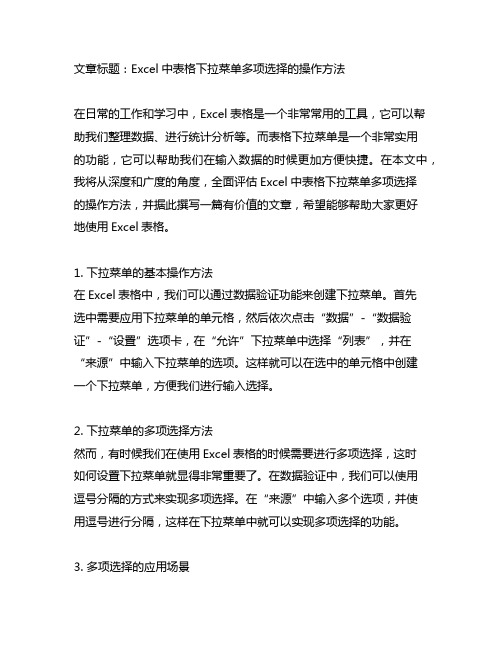
文章标题:Excel中表格下拉菜单多项选择的操作方法在日常的工作和学习中,Excel表格是一个非常常用的工具,它可以帮助我们整理数据、进行统计分析等。
而表格下拉菜单是一个非常实用的功能,它可以帮助我们在输入数据的时候更加方便快捷。
在本文中,我将从深度和广度的角度,全面评估Excel中表格下拉菜单多项选择的操作方法,并据此撰写一篇有价值的文章,希望能够帮助大家更好地使用Excel表格。
1. 下拉菜单的基本操作方法在Excel表格中,我们可以通过数据验证功能来创建下拉菜单。
首先选中需要应用下拉菜单的单元格,然后依次点击“数据”-“数据验证”-“设置”选项卡,在“允许”下拉菜单中选择“列表”,并在“来源”中输入下拉菜单的选项。
这样就可以在选中的单元格中创建一个下拉菜单,方便我们进行输入选择。
2. 下拉菜单的多项选择方法然而,有时候我们在使用Excel表格的时候需要进行多项选择,这时如何设置下拉菜单就显得非常重要了。
在数据验证中,我们可以使用逗号分隔的方式来实现多项选择。
在“来源”中输入多个选项,并使用逗号进行分隔,这样在下拉菜单中就可以实现多项选择的功能。
3. 多项选择的应用场景多项选择的功能在实际的工作中非常常见,比如在进行人员调查时,我们需要选择被调查人的兴趣爱好、技能特长等,这时就需要使用Excel表格中的多项选择功能。
通过合理设置下拉菜单,可以方便我们进行多项选择的录入,提高工作效率。
4. 个人观点和理解在我个人看来,Excel表格中的多项选择功能非常实用,它可以帮助我们更好地进行数据录入和整理。
合理设置下拉菜单,可以使数据录入更加准确、规范,提高工作效率。
多项选择功能也提供了更多的灵活性,适用于不同的工作场景,是一个非常实用的功能。
总结回顾:通过本文的介绍,我们全面了解了Excel中表格下拉菜单多项选择的操作方法。
从基本操作到多项选择的方法,再到实际应用场景和个人观点,文章内容涉及深度和广度都相当充分。
- 1、下载文档前请自行甄别文档内容的完整性,平台不提供额外的编辑、内容补充、找答案等附加服务。
- 2、"仅部分预览"的文档,不可在线预览部分如存在完整性等问题,可反馈申请退款(可完整预览的文档不适用该条件!)。
- 3、如文档侵犯您的权益,请联系客服反馈,我们会尽快为您处理(人工客服工作时间:9:00-18:30)。
如何在Excel中设置下拉框选择输入内容
在录入数据时,某一列都要输入固定的几组内容的话,可以用下拉框直接选择内容,这样比较省时省力。
方法/步骤
1.打开数据表,我这一个简易的表,在性别列只会输入男或者女,所以这一
列就可以做下拉选项直接选择输入。
2.选择B2单元格,在工具栏中选择数据,然后选择数据有效性。
3.打开数据有效性对话框,有效性条件,点击“允许”下拉框,选择“序列”
4.在“来源”中写上男,女。
中间用英文的逗号哦。
然后确定
5.然后在表格里,B2单元格右下方就有一个下拉框了,点开下拉框就看见
内容了。
6.选择B2单元格,鼠标放在右下角,下拉填充。
这一列都有下拉框了。
然
后选择下拉框内容就可以填到单元格里了
END
经验内容仅供参考,如果您需解决具体问题(尤其法律、医学等领域),建议您详细咨询相关领域专业人士。
(注:专业文档是经验性极强的领域,无法思考和涵盖全面,素材和资料部分来自网络,供参考。
可复制、编制,期待你的好评与关注)。
